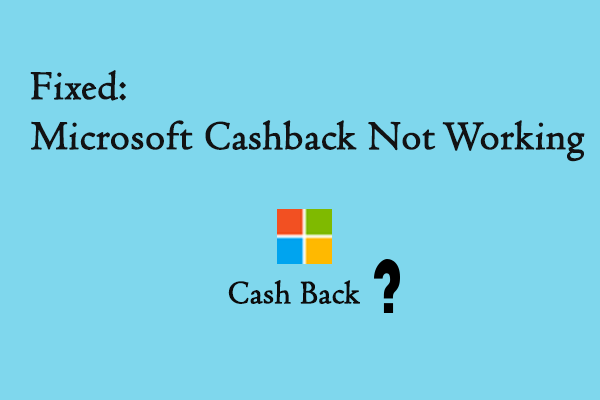Как исправить проблему исчезновения файла в 7 Days to Die на компьютере?
Сталкивались ли вы с ситуацией, когда пропадал файл 7 Days to Die, что приводило к потере игрового процесса? Многие игроки сообщили об этой проблеме. В этом посте MiniTool представлено несколько практических способов решения этой проблемы.
7 Days to Die, ужасная видеоигра о выживании, пользуется широкой популярностью. Эта игра позволяет вам сохранять игровой процесс, когда вы захотите выйти из игры. Поэтому может быть очень неприятно осознавать, что файл 7 Days to Die исчез.
Однако эта проблема может возникнуть по нескольким причинам, таким как синий экран смерти во время игры, повреждение игровых файлов, сбой при запуске игры и т. д. Если вас беспокоит проблема исчезновения файла 7 Days to Die, вы можете продолжить чтение и попробуйте решить проблему.
Способ 1: используйте резервную копию Steam
Если вы используете функцию резервного копирования Steam, вы можете попытаться восстановить потерянные файлы 7Days to Die из резервной копии, выполнив следующие действия.
Шаг 1: Откройте Steam и нажмите Пар на верхней панели инструментов.
Шаг 2: Выберите Восстановить резервную копию игрызатем нажмите Просматривать чтобы выбрать соответствующую папку.
Шаг 3: Нажмите Восстановление резервной копии. Затем вы можете перезапустить игру, чтобы проверить, сможете ли вы играть нормально.
Способ 2: восстановить папку с файлами из корзины
Если папка игры удалена с вашего компьютера, вы можете перейти в Корзину и проверить, можно ли восстановить папку отсюда.
Шаг 1: Откройте Корзина на вашем рабочем столе.
Шаг 2. Найдите папку с игрой в списке файлов и щелкните ее правой кнопкой мыши, чтобы выбрать. Восстановить.
Иногда папка с игрой может быть потеряна из-за заражения вирусом или повреждения компьютера; таким образом, вы можете не найти соответствующую папку в корзине. Вы можете попытаться восстановить потерянные файлы 7 Days to Die с помощью стороннего программного обеспечения для восстановления файлов, такого как MiniTool Power Data Recovery.
Это программное обеспечение способно восстанавливать потерянные файлы в различных ситуациях, включая вирусные атаки, сбои устройства, потерю разделов и многое другое. Вы можете бесплатно воспользоваться MiniTool Power Data Recovery для сканирования целевого диска и проверки наличия папки с игрой.
MiniTool Power Data Recovery бесплатноНажмите, чтобы загрузить100% чисто и безопасно
Способ 3: проверьте целостность файла 7 Days to Die
Третий метод решения проблемы исчезновения файла 7 Days to Die — использование функции Steam для проверки целостности файла игры. Вот как это сделать.
Шаг 1. Откройте Steam и найдите 7 Days to Die под Библиотека вкладка.
Шаг 2: Щелкните правой кнопкой мыши «7 дней, чтобы умереть» и выберите Характеристики из контекстного меню.
Шаг 3: В следующем окне перейдите к Установленные файлы вкладку, затем нажмите Проверьте целостность файлов игры.
Steam автоматически проверит и восстановит отсутствующие файлы игры.
Советы по предотвращению потери файлов в течение 7 дней до смерти
Вы можете принять несколько простых мер, чтобы предотвратить потерю игровых файлов в будущем. Как правило, файлы игры хранятся локально на вашем компьютере, который может быть утерян по разным причинам. Вы также можете применить облачное резервное копирование для защиты этих файлов с помощью функции Steam. Альтернативно, используйте инструменты резервного копирования для резервного копирования локальных файлов на вашем компьютере.
Кроме того, вам следует периодически запускать антивирусное программное обеспечение для проверки основных вирусов на вашем компьютере.
Нижняя граница
В этом посте в основном показано, как восстановить файлы 7 Days to Die, если они исчезли. Потеря данных всегда происходит непредсказуемо. Вы должны осознавать важность защиты данных на вашем компьютере, чтобы предотвратить потерю игровых файлов и улучшить игровой процесс.